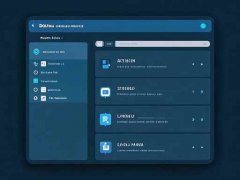电脑重启后无法启动对于不少用户来说无疑是一个令人焦虑的问题。这种情况可能源于众多原因,包括硬件故障、系统文件损坏或设置错误等。及时有效地排查和修复问题不仅可以节省时间,还能够避免可能的财务损失。本文将为您提供详细的排查与修复步骤,帮助您迅速找出问题所在。

面对无法启动的电脑,用户应仔细观察机器在启动过程中发出的任何提示音或显示的错误信息。这些信号通常能提供重要的线索。比如,如果听到嘟嘟声,意味可能是内存条没有插好或其他硬件连接不良。此时代码表可帮助识别问题。
检查硬件是排查过程中的关键一步。拆开机箱,确保内存条、显卡及硬盘连接牢固可靠。灰尘常常是导致硬件接触不良的重要因素,使用适当的设备清洁内部部件是非常必要的。同时要确保电源线连接正常,有时候插座或电源本身的故障也会导致设备无法正常开启。
如果在排查硬件后依然无法解决问题,可以尝试进入安全模式。在开机时反复按F8键,进入高级启动选项,选择安全模式启动Windows。在安全模式下,用户可以卸载最近安装的驱动程序或软件,因这些有可能导致系统无法正常启动。
若上述步骤未能奏效,可以考虑使用Windows的恢复选项。通过安装USB安装盘或恢复光盘启动电脑,选择修复计算机选项,以恢复系统到以前的还原点。这个方法能有效解决由于更新、安装不当造成的系统文件损坏问题。
对于DIY爱好者而言,硬件的选择和组装也是一项可以提高系统性能的有效手段。定期对硬件进行性能评测,使用性能测试工具进行基准测试,不仅能发现潜在问题,还可以帮助用户更好地了解自己的设备性能。根据市场上的最新趋势,选购高性价比的硬件也非常重要。例如,最近推出的新款SSD以其高速存储方案得到广泛关注,是提升系统启动速度的一大利器。
性能优化同样能帮助解决启动问题。保持系统和驱动程序的更新,定期进行磁盘清理和碎片整理,能够确保系统运行的流畅性。对系统的某些启动项进行管理,减少开机自启的软件数量,也能有效缩短启动时间,提高使用体验。
值得注意的是,重启后无法启动可能并不总是由硬件故障引起,软件或操作系统的问题同样不能忽视。用户应定期备份重要数据,以免在紧急情况下造成数据丢失。
常见问题解答(FAQ):
1. 如何确认是硬件故障还是软件问题导致电脑无法启动?
- 观察启动时的提示音和错误信息,检查硬件连接,尝试进入安全模式。
2. 电脑无法启动时,我该如何清洁内部硬件?
- 断开电源,使用静电手环注意安全,清除灰尘,确保硬件(如内存条、显卡)的连接良好。
3. 如何使用恢复选项修复无法启动的系统?
- 使用安装USB或恢复光盘启动电脑,选择修复计算机,尝试恢复系统到以前的还原点。
4. 何时需要考虑更换硬件?
- 如果硬件检测显示故障,或经过多次排查仍无法解决,可能需要更换相关部件。
5. 如何避免未来再次遇到类似问题?
- 定期备份数据,保持系统和驱动程序更新,定期进行系统维护和性能优化。